口座情報を登録しても、入金情報が確認できない場合の対応についてご説明します。
対応のため、最初に「入金データ自動連携WebAPI連携設定」画面で「テスト接続結果」内の「登録口座件数」をご確認ください。
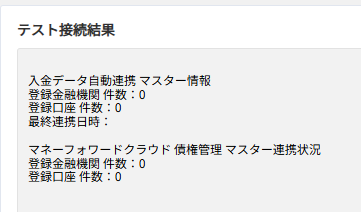
- 登録金融機関件数=登録した金融機関の数
- 登録口座件数=登録した銀行口座の件数
金融機関1件に対して、A支店・B支店と2つの口座を連携する場合、登録金融機関件数1・登録口座件数2と表示されていれば正常です。
「テスト接続結果」に表示された内容を確認し、連携した口座の件数が想定よりも少ない場合は、以下記載の手順をお試しください。
目次
- 「入金データ自動連携マスター情報」の件数が少ない場合
- 「マネーフォワードクラウド 債権管理 マスター連携状況」の件数が少ない場合
- 「入金データ自動連携 マスター情報」「マネーフォワードクラウド 債権管理 マスター連携状況」ともに0件の場合
「入金データ自動連携マスター情報」の件数が少ない場合
「マネーフォワード 明細連携」で自動連携の取得対象外となっている可能性がありますので、再設定を行います。
- 「マネーフォワード 明細連携」にログインして、「設定」>「取得対象にする」にチェックを入れ、「保存」をクリックします。
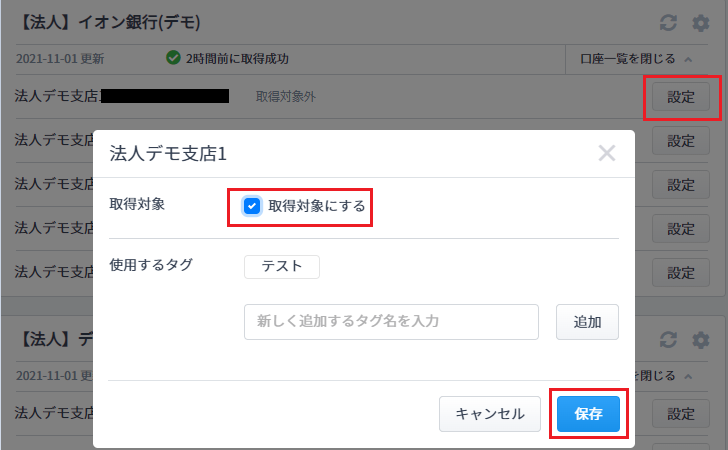
- 右上の「データ一括更新」ボタンをクリックし、明細を取得します。
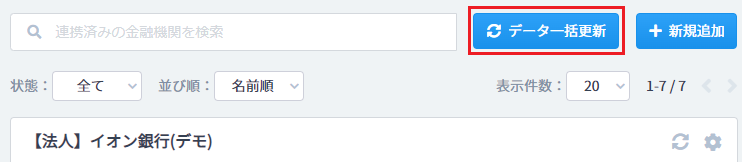
- 以下「マネーフォワードクラウド 債権管理 マスター連携状況」の件数が少ない場合の項を参照し、クラウド債権管理と「マネーフォワード明細連携」の再設定を行ってください。
「マネーフォワードクラウド 債権管理 マスター連携状況」の件数が少ない場合
クラウド債権管理と「マネーフォワード明細連携」の再連携を行い、最新の状態にします。
- 「入金データ自動連携WebAPI 連携設定」画面で「認証コード取得」ボタンをクリックします。
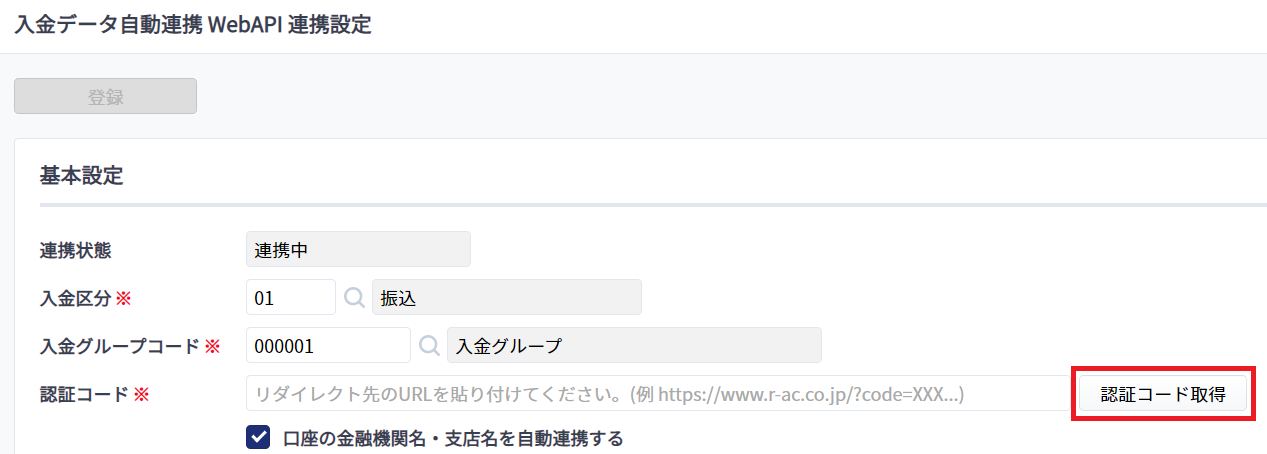
- 「マネーフォワード 明細連携」のログイン画面に遷移しますので、クラウド債権管理との接続で使用している「マネーフォワードID」でログインしてください。
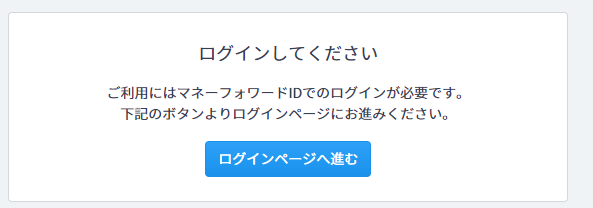
- 認可画面の内容を確認し、「はい」をクリックしてください。
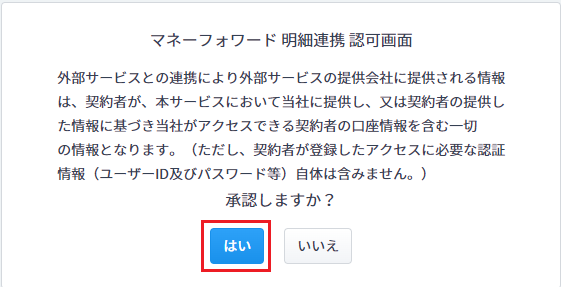
- 認証コードが表示されるので、「コピー」ボタンをクリックしてコピーします。

- クラウド債権管理の画面に戻り、コピーしたURLを「認証コード」欄に貼付し、「登録」ボタンをクリックします。
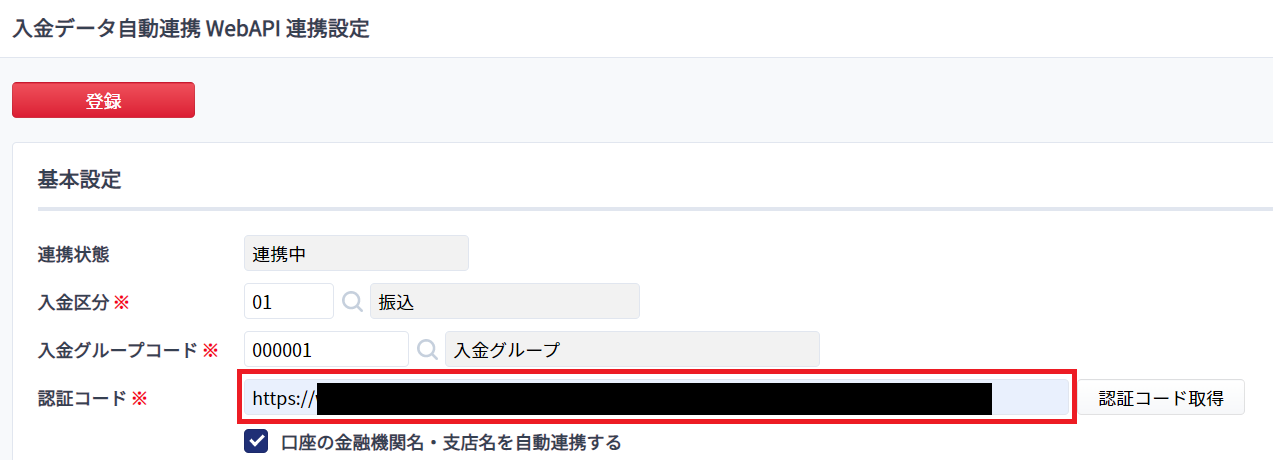
「入金データ自動連携 マスター情報」「マネーフォワードクラウド 債権管理 マスター連携状況」ともに0件の場合
連携状況が「連携中」にも関わらずテスト接続結果がすべて0件の場合、クラウド債権管理と連携するIDが異なっている可能性があります。
正しいマネーフォワードIDを確認し、再ログインしてから「マネーフォワードクラウド 債権管理 マスター連携状況」の件数が少ない場合より改めて「マネーフォワード 明細連携」との連携を行ってください。
更新日:2025年12月15日
※本サポートサイトは、マネーフォワード クラウドの操作方法等の案内を目的としており、法律的またはその他アドバイスの提供を目的としたものではありません。当社は本サイトに記載している内容の正確性・妥当性の確保に努めておりますが、実際のご利用にあたっては、個別の事情を適宜専門家に相談するなど、ご自身の判断でご利用ください。
このページで、お客さまの疑問は解決しましたか?
評価をご入力いただき、ご協力ありがとうございました。
頂いた内容は、当サイトのコンテンツの内容改善のためにのみ使用いたします。



